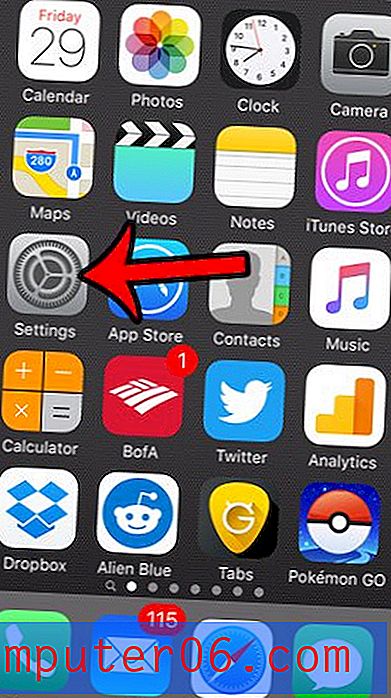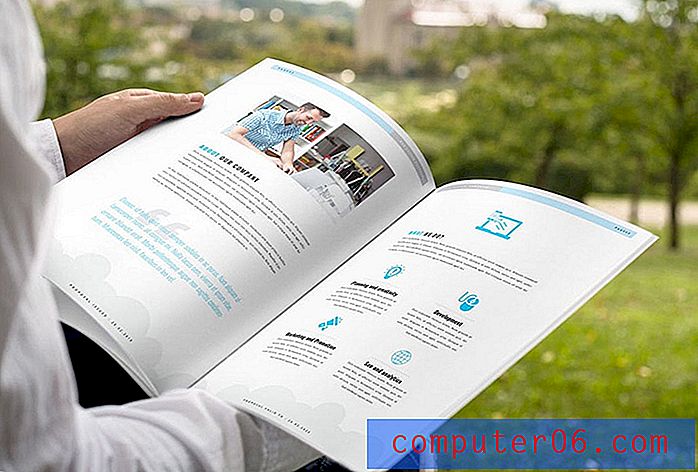Hvordan fjerne prosentsymbolet i Excel 2010
Celler i et Excel-regneark kan inneholde mange forskjellige typer data, og de kan formateres på mange forskjellige måter. Hvis du jobber med et regneark som ble opprettet eller redigert av noen andre, er det veldig mulig at de har lagt sin egen formatering til det. Så hvis du oppdager at et prosentvis symbol blir lagt til automatisk når du skriver inn et nummer i bestemte celler, kan du lete etter en måte å stoppe den oppførselen på.
Heldigvis er dette et formateringsalternativ som kan byttes i Microsoft Excel 2010 med bare noen få trinn, og du kan velge mellom et av mange andre formateringsalternativer basert på dine behov for situasjonen. Opplæringen vår nedenfor viser deg hvordan du velger og endrer celler som for øyeblikket inneholder prosentformatering.
Hvordan bytte fra prosentformatering i Excel 2010
Trinnene i denne artikkelen ble skrevet ved hjelp av Microsoft Excel 2010. Disse trinnene er veldig like for andre versjoner av Excel, men kan variere litt.
Denne veiledningen forutsetter at du har en celle, eller celler, som automatisk legger til et prosentvis symbol bak et tall etter at du har skrevet det inn. Vi vil bytte fra Prosentformatering til Generell formatering i trinnene nedenfor, men du kan også velge en annen type av formatering, for eksempel Antall eller valuta, avhengig av dine behov.
Trinn 1: Åpne regnearket i Excel 2010.
Trinn 2: Merk cellen (e) som legger til et prosentvis symbol bak tallene du skriver inn. Merk at du kan velge en hel rad ved å klikke på radnummeret på venstre side av regnearket, en hel kolonne ved å klikke på kolonnen bokstaven øverst i regnearket, eller du kan velge hele regnearket ved å klikke på knappen øverst -hjørnet på regnearket. Denne artikkelen forklarer mer om valg av hele regnearket.

Trinn 3: Høyreklikk på en av de valgte cellene, og klikk deretter Format Cells- alternativet. Hvis du ikke kan høyreklikke, kan du klikke på Hjem- fanen øverst i vinduet, deretter Formater- knappen i delen Celler i båndet, etterfulgt av alternativet Formater celler .
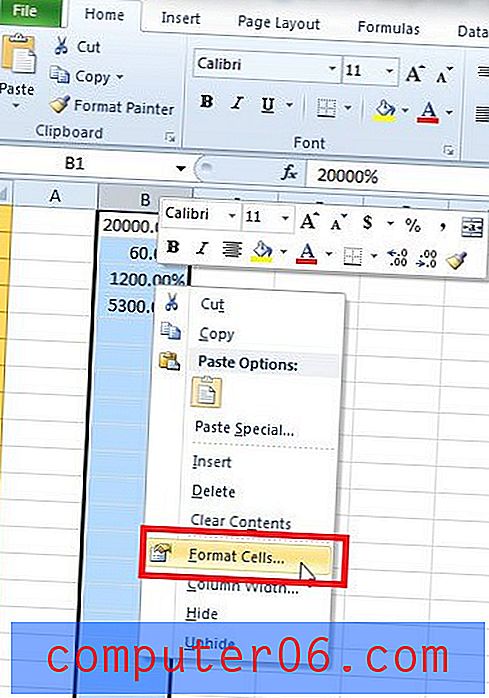
Trinn 4: Klikk på typen formatering som du foretrekker å bruke på disse cellene (noen vanlige inkluderer Generelt, Antall eller Valuta ), og klikk deretter på OK- knappen nederst i vinduet.
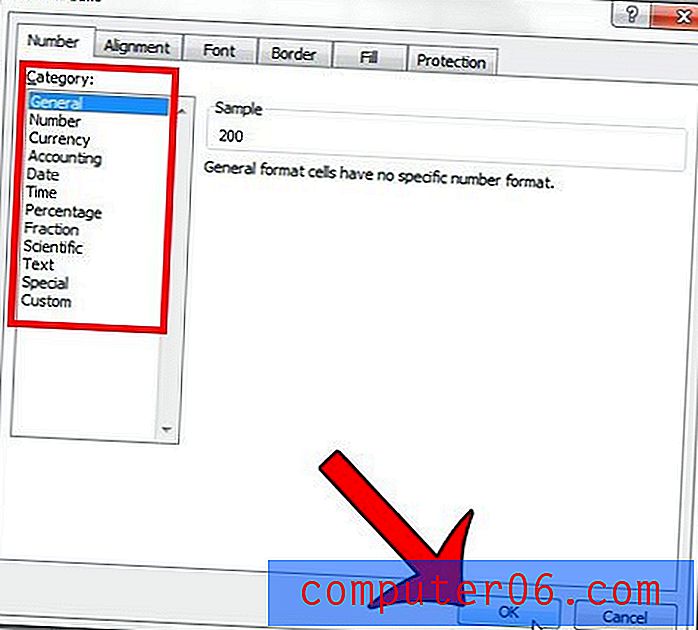
Hvis du har problemer med å få regnearket til å skrive ut ordentlig, kan du sjekke denne guiden om noen vanlige justeringer for utskriftsinnstillinger du kan gjøre.